드래그 앤 드롭으로 WordPress 페이지를 구성하는 팁
게시 됨: 2021-11-30WordPress 사이트가 있습니까? 모든 것이 원하는 대로 보이고 작동하도록 페이지를 정렬하는 데 어려움을 겪고 계십니까? 다행히도 오늘은 드래그 앤 드롭으로 WordPress 페이지를 구성하는 팁을 찾았기 때문에 쉬워지는 날입니다.
WordPress에 페이지를 정렬하는 고유한 방법이 있다는 것을 이제 알았을 것입니다. 발행일을 보거나 알파벳순으로 정렬합니다. 그러나 당신은 이런 방식을 좋아하지 않을 모든 권리가 있습니다 . 귀하의 사이트가 더 가치가 있다고 느끼는 것은 좋은 일이며 올바른 플러그인을 사용하면 원하는 방향으로 사이트를 이동할 수 있습니다.
따라서 웹사이트 관리를 위한 계획을 세우고 이를 실현할 준비를 하십시오. 알아야 할 사항은 다음과 같습니다.
WordPress 게시물의 순서를 변경하고 싶은 이유는 무엇입니까?
많은 비즈니스의 경우 게시 날짜별로 사이트의 게시물을 정렬하는 것이 최상의 솔루션이 아닙니다. 뉴스와 잡지에서 최신 정보를 보여주는 것은 당연하지만 다른 많은 틈새 시장에서는 이 전술이 많은 이점을 제공하지 않습니다 .
예를 들어 전체 시리즈의 "방법" 조각을 만들었다고 가정해 보겠습니다. 첫 번째 부분이 블로그 페이지 상단에 표시되고 후자가 그 뒤에 오는 것이 논리적입니다. 기본 설정에서는 좋아하는 콘텐츠의 특정 부분을 보여줄 수도 없습니다. 물론 받침대에 올려 놓으면 페이지의 트래픽이 증가합니다.
또 다른 훌륭한 트릭은 오래된 콘텐츠가 다시 유행할 경우 일부 오래된 콘텐츠의 용도를 변경하는 것입니다. 결국에는 일어날 일인데 왜 바로 준비하지 않겠습니까? 그리고 기분이 좋은 콘텐츠가 있지만 그다지 끌리지 않는 콘텐츠가 있다면 먼저 보여주면 조금이나마 도움 이 될 수 있습니다.
보시다시피 WordPress 사이트에서 페이지 순서를 변경하려는 데에는 여러 가지 이유가 있으며 끌어서 놓기 시스템을 사용하면 간단합니다 . 그럼 설치 방법에 대해 알아보겠습니다.
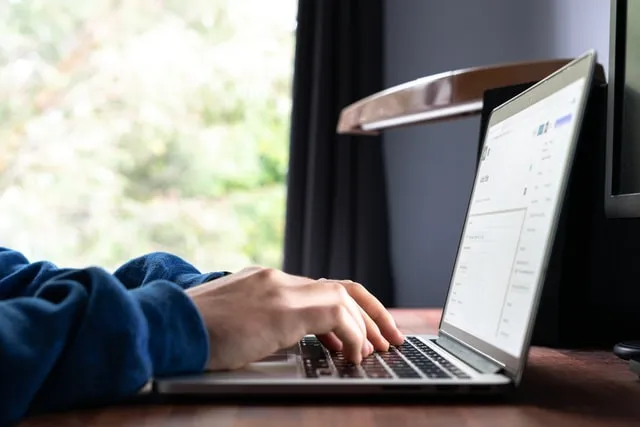
WordPress 사이트에 드래그 앤 드롭 포스트 시스템을 추가하는 방법
1. 포스트 유형 주문 설치
Post Types Order 플러그인은 페이지를 드래그하여 재정렬할 수 있는 많은 것 중 하나일 뿐입니다. 따라서 이것이 유일한 솔루션은 아니지만 사용하기 쉽고 모든 초보자에게 적합합니다 . 상자에 표시된 대로 작동하지만 사이트 속도를 늦추거나 다른 불편을 일으키지 않습니다.
그래도 차 한 잔이 마음에 들지 않으면 마지막에 몇 가지 대안을 제시할 것입니다. 하지만 지금 은 이 사이트를 사이트에 추가하는 방법을 살펴보겠습니다 .
- 플러그인 탭을 클릭하고 드롭다운 메뉴에서 새로 추가 옵션을 선택하여 시작합니다.
- 검색 상자가 나타나면 게시물 유형 순서를 입력하기만 하면 원하는 것을 찾을 수 있습니다.
- 플러그인을 찾으면 지금 설치 버튼을 클릭하여 활성화하십시오.
2. 설정 구성
방금 설치한 플러그인은 즉시 빨간색 경고를 표시합니다. 걱정하지 마세요. 정상입니다. 제대로 작동하려면 설정을 구성해야 합니다. 그리고 처음 하는 것이라면 이것이 무섭게 들릴지 모르지만, 당신은 이미 명확하게 이해하고 있습니다. 기본값은 필요한 작업에 적합합니다. 따라서 설정으로 이동하여 모든 것을 이미 있는 그대로 저장할 수 있습니다 .
- 왼쪽 관리자 패널에서 설정 탭을 찾아 게시물 유형 주문을 클릭합니다.
- 첫 번째 옵션은 게시물, 미디어 및 재사용 가능한 블록에 대한 재정렬 인터페이스를 표시하거나 숨길지 여부입니다. 당신은 그것을 떠나고 싶어.
- 그 아래에서 플러그인을 사용할 수 있는 사용자 역할을 선택할 수 있습니다. 이것을 원하는 대로 설정하십시오.
- 나머지 옵션을 모두 읽으십시오. 단, 어떤 것도 변경하지 마십시오. 플러그인이 할 수 있는 일에 익숙해질 수 있는 좋은 방법입니다.
이제 경고 메시지가 사라졌습니다. 끌어서 놓기를 사용하여 WordPress 페이지를 구성하는 팁으로 바로 뛰어들 수 있습니다.


3. 페이지 드래그 앤 드롭 시작
마찬가지로 페이지와 게시물을 원하는 대로 구성할 수 있습니다. 짐작할 수 있듯이 상당히 간단한 과정이지만 웹사이트를 인기 있게 만들기 위한 팁을 읽었다면 아마도 많은 것을 옮길 계획이 있을 것입니다. 그리고 그런 경우에는 그것에 상당한 시간을 할애해야 합니다 .
본질적으로 두 가지 방법이 있습니다.
첫 번째는 Re-Order 섹션 을 통해 이루어지며 이 섹션을 사용하는 것이 좋습니다. 모든 게시물이 화면에 나열되므로 작업이 훨씬 쉬워집니다. 두 번째 방법은 게시물 섹션을 사용하는 것입니다. 동일한 작업을 수행하지만 보기가 제한되어 있으므로 좌절로부터 자신을 보호하기 위해 피하는 것이 좋습니다.
전체 프로세스는 다음과 같습니다.
- 관리자 패널에서 게시물을 클릭하고 재주문 옵션을 선택합니다.
- 새 화면이 열리고 현재 사이트에 있는 각 콘텐츠(초안 포함)가 표시됩니다.
- 이동하려는 기사를 클릭하고 버튼을 누른 상태에서 새 위치로 드래그하기만 하면 됩니다.
- 재정렬이 완료되면 화면 왼쪽 하단에 있는 업데이트 버튼을 클릭하기만 하면 됩니다. 그게 전부입니다.
대체 솔루션
끝내기 위해 WP Full Care의 전문가가 이 용도로 사용하도록 승인한 몇 가지 다른 플러그인을 나열합니다.
- 간단한 맞춤 우편 주문 . 200,000개 이상의 활성 설치가 있는 매우 인기 있는 플러그인입니다. 우리가 추천한 것과 동일하게 작동하지만 우리가 너무 좋아하는 재주문 옵션이 없습니다.
- GNA 우편 주문 . 한동안 업데이트되지 않았지만 여전히 잘 작동합니다. 포스트 섹션에서 포스트를 재정렬하는 기능이 없다는 점에서 튜토리얼에서 했던 것과 다릅니다.
- 연대순 게시물 . WordPress가 최신 게시물에서 가장 오래된 게시물 순서로 게시물을 정렬하는 방법을 알고 있습니까? 글쎄, 이 플러그인은 정확히 그 반대입니다. 필요한 경우 거기에 있습니다.
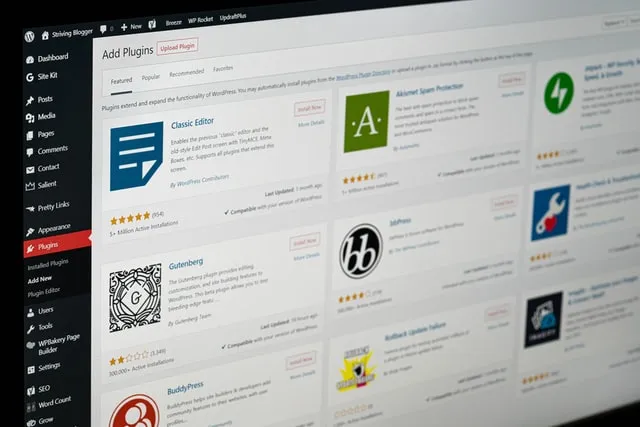
결론
사람들이 사이트의 게시물 순서를 변경하고 싶어하는 데는 여러 가지 이유가 있으며, 드래그 앤 드롭으로 WordPress 페이지를 구성하는 팁을 통해 최소한 일부 게시물이 귀하에게 더 가까워지기를 바랍니다. 인기 있는 게시물을 먼저 표시하거나 방문자가 적은 게시물로 트래픽을 유도하세요. 선택은 여러분의 몫입니다.
